Windows 11은 올해 10 월에 지원되는 장치로 출시 될 예정입니다. 10 월은 아직 멀지 않았지만, 이제 컴퓨터에서 Windows 11 프리뷰 빌드를 손에 넣을 수 있다고 말하면 어떨까요? 예. 컴퓨터에 Windows 11을 다운로드하여 설치할 수 있습니다. 이 쉽고 자세한 지침에 따라 컴퓨터를 다운로드하고 설치하고 마지막으로 다시 시작하여 Windows 11을 다운로드하십시오.
경고–
이것은 개발자 채널 용으로 예약 된 Windows 11의 미리보기 빌드입니다. 따라서 많은 버그, 가끔 발생하는 결함 및 일부 BSOD 충돌 문제를 예상하십시오. 우리는 제안합니다 아니 이 빌드를 개인용 컴퓨터, 노트북에 설치합니다.
Windows 11 다운로드 및 설치 방법
두 단계로 Windows 11을 다운로드하고 설치할 수 있습니다.
1 단계 – Windows 참가자 참여
처음에는 Windows 참가자 프로그램에 가입해야합니다.
1. 열기 설정 창문.
2. 그런 다음 "은둔”설정.
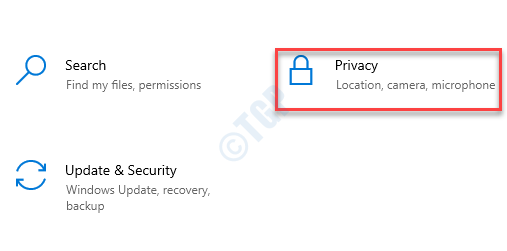
3. 왼쪽 창에서 "진단 및 피드백“.
4. 그런 다음 "선택적 진단 데이터 :“.

2. 이제 "업데이트 및 보안”설정.

3. 왼쪽에서 "Windows 참가자 프로그램“.
4. 이제 오른쪽에서 "시작하다“.

5. 계정을 연결하라는 메시지가 표시됩니다. Window Insider 프로그램.
6. "계정 연결“.
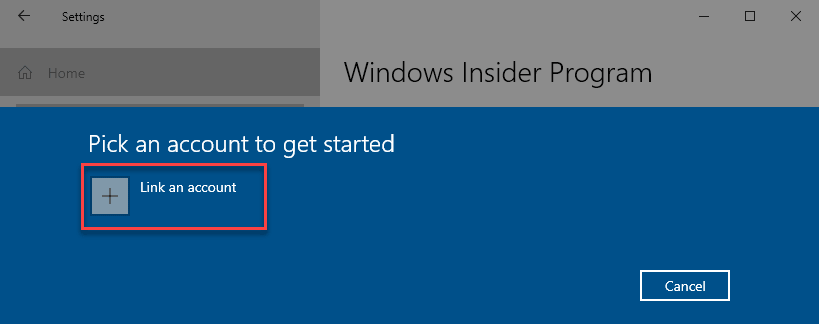
7. 장치와 관련된 계정 목록이 표시됩니다.
8. 원하는 계정을 선택하고 "계속하다”옵션.

9. 이제 화면에 3 개의 채널이 표시됩니다. "개발 채널”을 클릭하여 Windows 11 미리보기 빌드를 가져옵니다.

스토어 창을 닫습니다.
2 단계 – Windows 업데이트
컴퓨터에 Windows 11을 다운로드하여 설치합니다.
1. 설정 화면을 엽니 다.
2. 그런 다음 "업데이트 및 보안“.

3. 그 후 "윈도우 업데이트“.
4. 그런 다음 "업데이트 확인“.

몇 분 안에 Windows 11의 미리보기 빌드가 컴퓨터에 다운로드되는 것을 볼 수 있습니다.

Windows가 장치에 Windows 11을 다운로드하고 설치할 때까지 기다립니다. 프로세스를 완료하려면 컴퓨터를 다시 시작하라는 메시지가 표시됩니다.
모든 창을 닫고“지금 다시 시작“.
설치 프로세스가 완료되는 동안 최소 20-30 분 동안 기다려야합니다. 프로세스가 완료되면 새 Windows 11을 받게됩니다!
또한이 문서를 통해 Windows 11을 탐색 할 수 있습니다.
